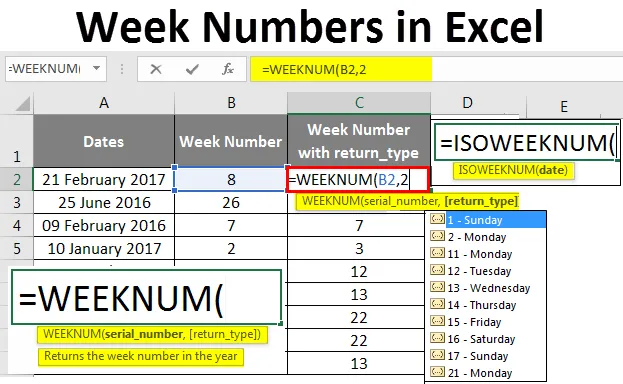
Excel-viikon numerot (sisällysluettelo)
- Viikkoluvut Excelissä
- Kuinka käyttää viikkonumero (WEEKNUM) -toimintoa Excelissä?
Viikkoluvut Excelissä
On melko tuskallinen työ löytää viikon numero tietylle päivämäärälle manuaalisesti. Entä jos sanon sinulle, eikö tämä tehtävä löytää viikkonumero sinulle? Kyllä, kuulit sen oikein! Excel voi laskea viikon numeron tietylle päivämäärälle tai päivämääräjoukolle ja antaa viikon numeron sinulle WEEKNUM-toiminnon avulla. Kyllä, vain yksi tietty toiminto (vähemmän sekaannusta, eikö niin?). Tämä yksi toiminto itsessään voi kuitenkin olla hämmentävä joinakin aikoina. Mennään läpi katsomaan miten se toimii ja auttaa meitä selvittämään viikkoluvun erinomaisesti.
Syntaksi WEEKNUM-toiminnolle;
Excel-WEEKNUM -toiminnon syntaksi, joka antaa viikon numeron tietystä päivämääräarvosta, on seuraava:
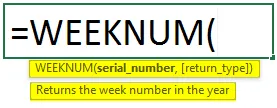
Missä,
- sarjanumero: on päivämääräarvo, jolle haluat laskea viikon numeron. Se voi olla viittaus soluun, joka sisältää päivämääräarvon.
- return_type: on luku, joka voi ilmoittaa excelille viikon alkamispäivänä. Tämä on valinnainen, mutta todella hyödyllinen peruste, joka voi olla hämmentävä samanaikaisesti.
Kun yllä oleva kaava syötetään päiväargumenttiin, Excel selvittää viikon numeron kyseiselle päivämäärälle ja palauttaa luvun välillä 1 - 52 (koska vuodessa on 52 viikkoa).
Kuinka käyttää viikkonumero ( WEEKNUM) -toimintoa Excelissä?
Ymmärretään kuinka viikon numerofunktiota käytetään Excelissä käyttämällä joitain esimerkkejä.
Voit ladata tämän viikon numeroiden Excel-mallin täältä - Viikon numeroiden Excel-mallinViikonumerot Excelissä - esimerkki # 1
Yksinkertainen WEEKNUM-toiminto Excelissä (ilman (return_type)):
Kuten olet saattanut kiinnittää huomiota yllä, return_type on valinnainen argumentti, joka voidaan jättää pois. Mikäli jätetään huomioimatta, excel katsoo, että vuoden ensimmäinen viikko alkaa 1. tammikuuta ja viime viikko (ts. Viikko numero 52) on 31. joulukuuta.
Entä jos unohdat return_type -tyypin? Onko se okei? Laskeeko Excel edelleen viikon numeron päivämäärälle?
Vastaus kaikkiin näihin kysymyksiin on myöntävä. Katsotaan esimerkki ja saadaan käytännön käsitys siitä.
Oletetaan, että meillä on alla olevan kuvan mukaisia tietoja, joilla on eri päivämäärät jokaisessa solussa.
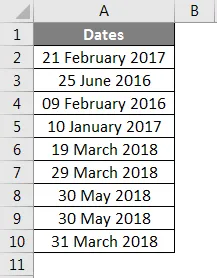
Lisää kaava = VIIKKO (A2) soluun B2 ja paina Enter.
Excel palauttaa viikon arvon päivämäärälle solussa A2. Katso alla oleva kuvakaappaus ymmärtääksesi paremmin:
Koska palautumistyyppi on jätetty pois, Excel katsoi, että viikko alkaa 1. tammikuuta ja se on viikko sunnuntaista sunnuntaihin (Vaikka 1. tammikuuta 2017 oli tosiasiallisesti sunnuntai, siitä tulee hämmentävää, kun vuoden 1. päivä ei pudota sunnuntaina).
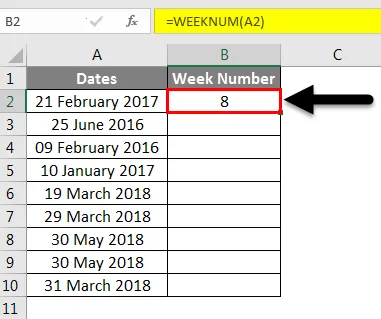
Vedämme kaavaa kaikille soluille ja katso viikon numeron arvot, jotka vastaavat jokaista päivämääräarvoa.
Katso viite alla olevasta esimerkistä:
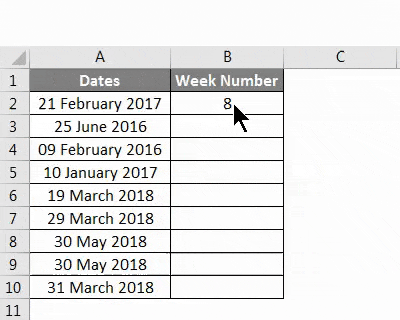
Tämä oli melko yksinkertaista tähän asti, eikö niin?
Viikonumerot Excelissä - esimerkki 2
WEEKNUM-toiminto return_type:
Edellisessä osassa suoritimme funktion antamatta paluutyyppiä. Mikä tarkoittaa, että viikko alkaa oletusarvoisesti sunnuntaina.
Mutta mikä ei välttämättä ole aina kiinnostava asia. Viikomme saattaa alkaa maanantaina, tiistaina jne. Vuoden alussa.
Siksi return_type on olemassa.
return_type -sovelluksella on seuraava tuettujen arvojen luettelo ja voit nähdä myös ne, kun käytät sitä WEEKNUM-kaavan alla.
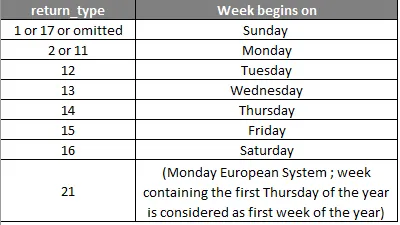
Kaikkia edellä esitettyjä argumentin arvoja käytetään viikon funktion alla.
Katsotaanpa joitain return_type- arvoista ja katsotaan taikuutta.
Oletetaan, että halusit viikkosi alkavan maanantaista, niin anna return_type 2: na WEEKNUM- kaavan alla ja katso, muuttuuko viikkojen lukumäärä.
Katso alla oleva kuvakaappaus viitteesi.
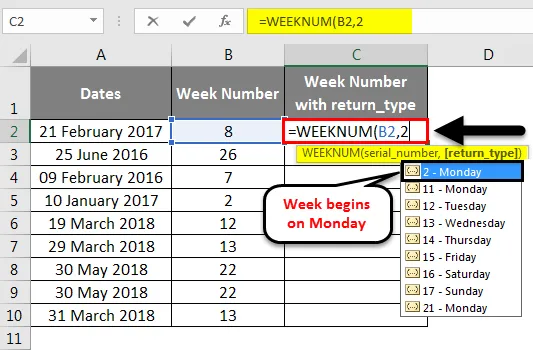
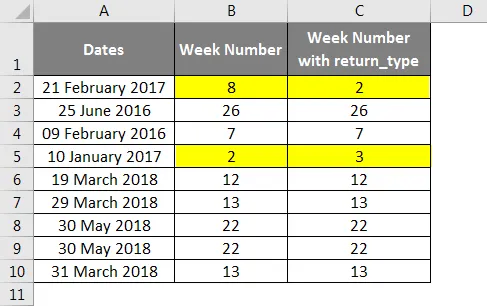
Kuten voit nähdä korostettujen solujen läpi, viikonlukuarvot ovat muuttuneet, kun olemme käyttäneet return_type-mallia maanantaina (ts. 2). Se tapahtui, koska 1. tammikuuta 2017 laskee sunnuntaina. Joten viikon olisi pitänyt alkaa päivästä. Mutta koska olemme toimittaneet return_type maanantaina, Excel katsoo, että viikko alkaa alkamaan vuoden 2017 ensimmäisestä maanantaista (joka on 2. tammikuuta 2017), ja siten viikon arvo on noussut.
Viikonumerot Excelissä - esimerkki 3
ISOWEEKNUM-toiminto:
ISOWEEKNUM-toiminnon avulla voit selvittää tietyn päivämäärän viikon ISO-viitenumeron. Tämä toiminto on ISO-standardien mukainen, jossa sanotaan, että viikko alkaa maanantaina ja viikko, joka sisältää ensimmäisen torstan, katsotaan vuoden ensimmäisenä viikkona . Tämä toiminto antaa sinulle viikkoarvon 1 - 52 määrittäen, mihin viikkoon päivämääräarvo laskee.
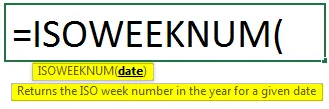
ISO-viikon syntaksi on kuten yllä. Jos argumentti nimeltä päivämäärä tarvitaan toiminnolle laskea viikkonumero ISO-standardien mukaisesti.
Katsotaanpa joitain esimerkkejä tästä.

Oletetaan, että meillä on päivämäärä 1. tammikuuta 2017, joka on sunnuntai. ISOWEEKNUM-toiminnon arvo on 52, joka tarkoittaa vuoden 2016 viimeistä viikkoa. Koska viikko alkaa maanantaina ISOWEEKNUM-tunnuksella ja päivämäärä laskee sunnuntaina.
Koska 2. tammikuuta 2017 on maanantaina, ISOWEEKNUM antaa viikon arvon yhtenä.
Oletetaan nyt päivämäärä 1. tammikuuta 2015, joka on torstai. ISOWEEKNUM pitäen sitä vuoden ensimmäisenä viikkona ja samana kuin voit nähdä tulosteen alla.
Joten, nämä olivat joitain esimerkkejä viikkonumeroista. Toivottavasti tämä artikkeli auttaa sinua pääsemään käsitteeseen oikein. Ehdotan, että käytännössä saadaan lisää harjoituksia toiminnolla, jolla on erilaisia return_type- arvoja.
Muistettavat asiat
- return_type voidaan jättää pois excelissä . Poissaolo johtaa kuitenkin viikon alkuun vuoden 1. tammikuuta ja excel katsoo, että on sunnuntai.
- return_type “21” voidaan käyttää vain ISOWEEK-numerointijärjestelmässä.
- ISOWEEKNUM-toiminto vaatii vain yhden argumentin, jota kutsutaan päivämääräksi. Solun tulisi sisältää se tosiasiallinen päivämäärä, jolle haluat laskea viikkoluvun ISO-standardien mukaisesti.
- Yleiset WEEKNUM-toiminnot tarjoavat viikkoluvut 1 - 54. ISOWEEKNUM-toiminto tarjoaa kuitenkin vain viikkoluvut 1-52.
Suositellut artikkelit
Tämä on opas viikon numeroihin Excelissä. Tässä keskustelimme kuinka löytää viikkonumeroita ja kuinka käyttää WEEKNUM- ja ISOWEEKNUM-toimintoa Excelissä, sekä käytännön esimerkkejä ja ladattavaa Excel-mallia. Voit myös käydä läpi muiden ehdottamiemme artikkeleidemme -
- Kuinka käyttää Excel DATEDIF -toimintoa?
- Kuinka lisätä kalenteri exceliin
- Kuukausi toiminto excel
- Opas EDATE-toimintoon excelissä